मालवेअर हे अनाहूत किंवा धोकादायक प्रोग्राम आहेत जे...


व्हायबर डाउनलोड करा
आधुनिक बुद्धिबळपटूंसाठी संगणक बुद्धिबळाच्या विषयाकडे दुर्लक्ष करण्याचा कोणताही मार्ग नाही. अधिक अचूकपणे, हे नक्कीच शक्य आहे, परंतु 21 वे शतक खिडकीच्या बाहेर आहे. आज, आमच्या लक्ष केंद्रस्थानी बुद्धीबळ श्रेडर खेळण्याचा कार्यक्रम आहे.
श्रेडरचे योग्य नाव आहे " श्रेडर", किंवा श्रेडर- जर्मन तज्ञाने विकसित केलेले बुद्धिबळ इंजिन स्टीफन मेयर-काहलेन
कार्यक्रमाच्या जन्माचे वर्ष 1993 होते. तेव्हापासून, श्रेडरने विविध रेटिंगच्या पहिल्या ओळींवर स्वतःला ठामपणे स्थापित केले आहे.
श्रेडर - बुद्धिबळ कार्यक्रमांमध्ये चॅम्पियनशिपचा विजेता 1996 , 2003, 2010 वर्षे जागतिक ब्लिट्झ चॅम्पियन 2002, 2003, 2004, 2005, 2007 वर्षे कार्यक्रमांमध्ये, स्वाभाविकच.
श्रेडर हे एक स्वतंत्र बुद्धिबळ इंजिन आहे ज्याचा स्वतःचा ग्राफिकल इंटरफेस आहे. श्रेडर इंजिन इतर ग्राफिकल इंटरफेसवर स्थापित केले जाऊ शकते, उदाहरणार्थ, अरेना.
कार्यक्रमाची नवीनतम आवृत्ती - 13 . अधिकृत वेबसाइट
मला वाटते सामान्य संकल्पनेसाठी हे पुरेसे आहे. श्रेडरने जिंकलेल्या चॅम्पियनशिपच्या नावांची तपशीलवार यादी करा , - गरज नाही. ते कसे “वापरले” जाऊ शकते, आमच्या स्तरासाठी ते किती सोयीचे आणि योग्य आहे यात आम्हाला अधिक रस आहे.
1 . श्रेडरशी माझी पहिली ओळख झाली
चित्र असे आहे:

खेळाचे तीन स्तर - सोपे, मध्यम, कठीण
एक पर्याय आहे: परत हलवा.
मी सोप्या पातळीपासून सुरुवात करतो
मी अनेक हालचाली करतो. हे स्पष्ट होते की हे पूर्णपणे "सोपे" नाही. कार्यक्रम अतिशय सभ्य हालचालींची मालिका बनवतो. मग सत्य चूक करते. आणि खेळ संपेपर्यंत. मी अजून एक खेळ खेळत आहे. तीच गोष्ट, काही प्रकारची रॅग्ड पद्धत.
त्याने दोन्ही गेम जिंकले, पण एकंदरीत तो चांगला खेळतो, मी त्याला 2 किंवा 1 श्रेणीमध्ये रेट करतो.
मध्यम पातळी
पहिली तुकडी एका गेटमध्ये ओतली गेली. दुस-यामध्ये, त्याला खराब सलामी मिळाली, आक्रमण करण्याच्या संशयास्पद संधींची देवाणघेवाण केली, नंतर आणखी एक सामरिक युक्ती सापडली. संगणक अचानक तरंगला. मी गेम जिंकला.
मी असा निष्कर्ष काढला की कार्यक्रमाचा उद्देश भौतिक श्रेष्ठता प्राप्त करणे आहे. एक दोन वेळा मी संशयास्पद प्यादे आणि देवाणघेवाण पकडले.
सर्वसाधारणपणे, निर्णय असा आहे: मध्यम स्तरावर, इंजिन एखाद्या उमेदवाराच्या ताकदीनुसार खेळते आणि कदाचित मास्टर देखील.
कठीण पातळी
सुरुवातीला मला वाटले की प्रयत्न करण्यात काही अर्थ नाही. असेल तर मध्यमजेमतेम त्याचे पाय वाहून नेले, मग पुढे कठीणआणि पकडण्यासाठी काहीही नाही.
तथापि, माझ्या आश्चर्याची गोष्ट म्हणजे, श्रेडर मध्यम सारख्याच कठीण स्तरावर खेळतो. तथापि, अधिक अचूक मूल्यांकनासाठी सुमारे डझनभर खेळ खेळणे आवश्यक आहे. ते स्वतः करून पहा.
2 . प्रयोगाच्या शुद्धतेसाठी, मी दुसर्या साइटवर श्रेडरची चाचणी घेण्याचा निर्णय घेतला.
इंटरफेस समान आहे, एक ते एक. माझ्या आश्चर्यासाठी खूप, मध्यम स्तरावर मी "नट अंतर्गत" श्रेडर काढला . सोप्यासाठी समान गोष्ट.
एक विचित्र गोष्ट घडते: श्रोडर वेगवेगळ्या साइटवर वेगवेगळ्या ताकदीने खेळतो का? किंवा कदाचित माझ्या खेळाची ताकद गाडीच्या गतीने बदलते?
थोडक्यात, खेळाच्या पातळीवर अजूनही काही गोंधळ आहे. जेव्हा मी माझ्या संगणकावर प्रोग्राम डाउनलोड केला तेव्हा उत्तरे सापडली.
पण ही मुख्य गोष्ट नाही. खूप आदिम इंटरफेस आणि काही पर्याय . आणि मी माझ्या संगणकावर श्रेडर कोठे डाउनलोड करू शकतो ते शोधण्याचा निर्णय घेतला.
प्रोग्रामची संपूर्ण आवृत्ती सशुल्क आहे.
श्रेडरच्या क्षमतेचे मूल्यांकन करण्यासाठी, तुम्ही शेअरवेअर आवृत्ती डाउनलोड करू शकता. मी डाउनलोड केले. त्याला म्हणतात श्रेडर क्लासिक ३

ते कोणत्याही समस्यांशिवाय डाउनलोड आणि स्थापित केले. रशियन इंटरफेस! मस्त.
होय, येथे घासणे आहे. 30-दिवसांचा चाचणी कालावधी प्रदान केला आहे. मोफत चाचणी. या कालावधीनंतर काय होईल, कोणते पर्याय शिल्लक राहतील आणि कार्यक्रम पूर्णपणे कार्य करेल की नाही हे अद्याप स्पष्ट नाही.
इंटरफेस खूप अनुकूल आणि समजण्यासारखा आहे. आपल्या मूळ भाषेत, शेवटी.
मला जे हवे होते ते मला लगेच सापडले. बहुदा, संख्यात्मक दृष्टीने स्तर सेट करण्याची क्षमता. लाईक रेटिंग:


सुरवातीला मी विचारले 1800 (माझ्याकडे सुमारे 2300 आहेत). एक खेळ खेळला. या रेटिंगच्या स्तरावर अंदाजे प्ले होते. कदाचित अशा रेटिंगसह वास्तविक खेळाडूंपेक्षा थोडेसे मजबूत. असं वाटत होतं.
मी आधीच म्हटल्याप्रमाणे, मला असे समजले की सरासरी पातळीवर श्रेडर काही प्रकारच्या चिंधी लयीत खेळतो - मजबूत चालांची मालिका, नंतर कमकुवत. प्लस युक्त्या पाहू शकतात, जे संगणक प्रोग्रामसाठी अगदी विचित्र आहे.
तथापि, मला वाटते की तुम्ही स्वतः प्रयत्न करणे चांगले आहे;
मी थोडक्यात इतर शक्यतांवर जाईन. श्रेडर क्लासिक ३,जे सर्वात मनोरंजक आणि उपयुक्त वाटले:
फाइल टॅब
कमांड टॅब
स्तर टॅब
मोड टॅब
उदाहरणार्थ हे:

किंवा हे देखील:

तुमची इच्छा असल्यास, तुम्ही श्रेडर प्रोग्रामच्या अधिक प्रगत आवृत्त्या डाउनलोड करू शकता. टॉरेंट्स किंवा इतर कशाद्वारे.
मी स्वतःसाठी असे कोणतेही ध्येय ठेवलेले नाही आणि या संदर्भात सल्ला देण्याचे टाळेन. तुमचा नम्र सेवक बुद्धिबळपटू असल्याने आणि मला जे समजेल तेवढाच सल्ला देण्यास तयार आहे.
होय, मी जवळजवळ विसरलो. वेगवेगळ्या साइटवर श्रेडर वेगवेगळ्या ताकदीने का खेळतो?
असा माझा अंदाज आहे प्रशासकांनी प्रोग्राममध्येच विविध स्तर सेट केले आहेत . उदाहरणार्थ, एका साइटवर मध्यम स्तर 1800 वर सेट केला आहे, दुसर्यावर - 2200.
त्यामुळे, आरामदायी खेळासाठी, तुम्हाला श्रेडर सेटिंग्ज असलेली साइट देखील निवडावी लागेल जी तुमच्यासाठी अनुकूल असेल.
म्हणून निष्कर्ष:प्रोग्राम डाउनलोड करणे आणि ते वापरणे खूप सोपे आहे, जसे ते म्हणतात, सर्व सुविधांसह.
लेखातील तुमच्या स्वारस्याबद्दल धन्यवाद.
तुम्हाला ते उपयुक्त वाटल्यास, कृपया पुढील गोष्टी करा:
हार्ड ड्राइव्ह आणि काढता येण्याजोग्या मीडियावर गोपनीय डेटा संग्रहित करणे, नियम म्हणून, नेहमी सामान्य माहिती सुरक्षिततेच्या संदर्भात विचारात घेतले जाते. हा बऱ्यापैकी मोठा विषय आहे, ज्यामध्ये अनेक भिन्न पैलू समाविष्ट आहेत, त्यापैकी सर्वात कमी म्हणजे सुरक्षित फाइल हटवणे नाही.
याची अनेक कारणे असू शकतात - संगणक, डिस्क किंवा फ्लॅश ड्राइव्ह तात्पुरत्या वापरासाठी दुसऱ्या व्यक्तीकडे हस्तांतरित करणे, संगणक किंवा मीडिया दुरुस्तीसाठी सुपूर्द करणे, तसेच त्यांची विक्री करणे. ऑपरेटिंग सिस्टीम वापरून फक्त डेटा हटवणे किंवा मीडिया पूर्णपणे फॉरमॅट करणे ही माहिती कायमस्वरूपी हटवण्याची खात्री करत नाही.
बऱ्याच प्रकरणांमध्ये, हटवलेला डेटा इंटरनेटवर सहजपणे आढळू शकणारा डेटा वापरून पुनर्प्राप्त केला जाऊ शकतो. केवळ मीडिया डिमॅग्नेटाइज करून किंवा त्याचा संपूर्ण भौतिक नाश करून डेटाचा शंभर टक्के हमी दिलेला नाश मिळू शकतो. हे असे उपाय आहेत जे “टॉप सीक्रेट” या शीर्षकाखाली साठवलेल्या डेटाच्या संदर्भात घेतले जातात. कमी प्रमाणात गोपनीयतेचा डेटा नष्ट करण्यासाठी, युटिलिटीज वापरल्या जातात ज्या संपूर्ण मीडिया किंवा त्याच्या विशिष्ट क्षेत्राच्या पुनरावृत्तीसाठी अल्गोरिदम वापरतात.
सध्या, सुरक्षित डेटा हटविण्याचे अनेक कार्यक्रम आहेत. या किंवा त्या उपयुक्ततेच्या परिणामकारकतेबद्दल अनेक मते आहेत. प्रत्यक्षात, एक श्रेडर प्रोग्राम दुसऱ्यापेक्षा चांगला डेटा हटवतो असा दावा एक मिथक आहे. हा प्रोग्राम स्वतःच माहिती हटवतो असे नाही, परंतु त्यामध्ये पुनर्लेखन अल्गोरिदम तयार केले जातात आणि या सर्व उपयुक्ततांमध्ये हे अल्गोरिदम सारखेच असतात फक्त एका प्रोग्राममध्ये दुसऱ्यापेक्षा विस्तृत अल्गोरिदम असू शकतात; तज्ञांच्या मते, पीटर गुटमनचा अल्गोरिदम, जो 35 पुनर्लेखन चक्र वापरतो, सर्वात प्रभावी मानला जातो. येथे उपयुक्ततांची एक छोटी यादी आहे जी तुम्हाला तुमची वैयक्तिक माहिती हटवली आहे याची खात्री करण्यात मदत करेल.
हे लोकप्रिय फ्री क्लीनर केवळ फाइल जंक काढून टाकण्यासाठी आणि सिस्टीम रेजिस्ट्रीमधील त्रुटी दूर करण्यासाठीच नाही तर हार्ड ड्राइव्हस् आणि काढता येण्याजोग्या मीडियाचे गॅरंटीड फॉरमॅटिंग तसेच फ्री डिस्क स्पेस साफ करण्यासाठी देखील वापरले जाऊ शकते. या प्रकरणात, चार हटवण्याच्या पद्धती उपलब्ध आहेत: एका पासमध्ये साधे ओव्हररायटिंग, DOD 5220.22-M (तीन सायकल), TSA (7 सायकल) आणि पीटर गुटमन पद्धत आम्हाला आधीच माहित आहे.
डेटा सुरक्षितपणे हटवण्यासाठी एक सोपा आणि विनामूल्य प्रोग्राम. त्याच्या मदतीने, आपण केवळ वैयक्तिक फोल्डर्सच नाही तर संपूर्ण विभाजने तसेच रिक्त डिस्क स्पेस देखील हटवू शकता. रशियन भाषेची कमतरता असूनही, प्रोग्राम वापरणे खूप सोपे आहे. फाइल्स आणि फोल्डर्स हटवणे त्यांना फक्त इरेजर वर्कस्पेसवर ड्रॅग करून केले जाते, याशिवाय, एक्सप्लोरर कॉन्टेक्स्ट मेनूमधून ऑब्जेक्ट्स हटवल्या जाऊ शकतात, जिथे प्रोग्राम इंस्टॉलेशन दरम्यान तयार केला जातो. सर्वात विश्वासार्ह - पीटर गुटमनच्या अल्गोरिदमसह निवडण्यासाठी 14 हटवण्याचे अल्गोरिदम आहेत.


आणखी एक विनामूल्य उपयुक्तता, सोपी आणि सोयीस्कर. काढता येण्याजोग्या माध्यमांमधून आणि वरून देखील डेटा हटवणे समर्थित आहे. हटवण्याच्या सूचीमध्ये फायली जोडणे मुख्य मेनूद्वारे किंवा प्रोग्रामच्या कार्यरत विंडोवर थेट ड्रॅग करून केले जाते. फाईल श्रेडरचा वापर मोकळी डिस्क स्पेस पुसण्यासाठी देखील केला जाऊ शकतो. एक्सप्लोरर संदर्भ मेनूद्वारे हटविणे देखील शक्य आहे. इरेजरच्या विपरीत, फाइल श्रेडरमध्ये फक्त पाच अंगभूत हटविण्याच्या पद्धती आहेत.


गोपनीय माहितीचे संरक्षण करण्यासाठी मल्टीफंक्शनल प्रोग्राम. हा अनुप्रयोग प्रामुख्याने डेटा एन्क्रिप्शनसाठी आहे, परंतु फायली आणि फोल्डर कायमचे हटविण्यासाठी देखील वापरला जाऊ शकतो. सिक्योर फाइल व्हॉल्टमध्ये या उद्देशासाठी अंगभूत फाइल श्रेडर युटिलिटी आहे. डेटा हटवताना, तुम्ही 10 ते 110 पर्यंत सुरक्षा पातळी निवडू शकता. सिक्युअर फाइल व्हॉल्ट हा एक व्यावसायिक प्रोग्राम आहे, आणि त्या दृष्टीने खूप महाग आहे - त्याची किंमत $49.95 आहे.

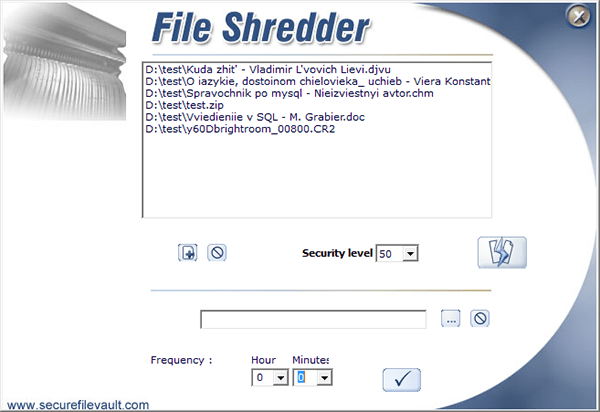
सुरक्षित फाइल वॉल्ट डाउनलोड करा: http://www.securefilevault.com/
रशियन भाषेच्या समर्थनासह कोणत्याही वापरकर्त्याच्या फायली हटविण्यासाठी एक विनामूल्य, सोपा आणि सोयीस्कर प्रोग्राम. Freeraser मध्ये तीन मुख्य काढण्याचे मोड उपलब्ध आहेत - जलद, विश्वासार्ह आणि बिनधास्त. जलद एका पुनर्लेखन चक्राशी संबंधित आहे, तीनसाठी विश्वसनीय आणि 35 सलग उत्तीर्णांशी तडजोड नाही. आणि फोल्डर्स मानक “ब्राउझ” विंडोमधून एका विशेष कचरापेटीवर ड्रॅग करून पूर्ण केले जातात. युटिलिटी रीसायकल बिनचे स्वरूप सानुकूलित करणे, ऑटोस्टार्ट करणे आणि सिस्टम ट्रे मधून कार्य करण्यास समर्थन देते. रशियन भाषा उपलब्ध.

Freeraser डाउनलोड करा: http://www.freeraser.com/home/82-freeraser.html
एकूणच हे पाचही कार्यक्रम आपापले काम अतिशय चोखपणे पार पाडतात. तुमच्या वैयक्तिक फाइल्स पुनर्प्राप्त केल्या जाऊ शकत नाहीत याची तुम्हाला खात्री करायची असल्यास, यापैकी कोणताही प्रोग्राम वापरा. अर्थात, ही यादी पूर्ण होण्यापासून दूर आहे; सुरक्षित फाइल व्हॉल्टच्या बाबतीत, इतर प्रोग्राम्समध्ये सुरक्षित डेटा हटविण्याच्या अनेक उपयुक्तता समाविष्ट केल्या आहेत. AusLogics BoostSpeed, Acronis True Image, TuneUp Utility, Glary Utilities आणि फाइल सिस्टमसह काम करण्यासाठी इतर अनेक ऍप्लिकेशन्समध्ये अंगभूत स्वच्छता साधने आहेत.
वर वर्णन केलेल्या पाच प्रोग्रामपैकी, आम्ही इरेजरला प्रथम स्थान देण्याचा निर्णय घेतला. हा प्रोग्राम निःसंशयपणे गोपनीय डेटा प्रभावीपणे नष्ट करण्यासाठी एक व्यावसायिक साधन म्हणण्यास पात्र आहे.
प्रोग्रामद्वारे वापरल्या जाणाऱ्या पुनर्लेखन पद्धती हार्ड ड्राइव्हस् आणि काढता येण्याजोग्या माध्यमांमधून चुंबकीय ट्रेस काढून टाकण्यासाठी सुप्रसिद्ध मानकांवर आधारित आहेत.
साधनांची विस्तृत श्रेणी, लवचिक सेटिंग्ज, अतिरिक्त "फसवणूक" तंत्रज्ञानाचा वापर, तसेच एक अनुकूल वापरकर्ता इंटरफेस या प्रोग्रामला फायली सुरक्षितपणे हटवण्यासाठी सर्वात सोयीस्कर आणि लोकप्रिय साधनांपैकी एक बनवते.
कोणीही करू शकत नाही याची खात्री करण्यासाठी फाइल्स पुनर्प्राप्त कराआणि प्रवेश खाजगी माहितीज्याचा तुम्हाला कायमचा नाश व्हायचा आहे, तुम्ही वापरला पाहिजे सुरक्षित फाइल श्रेडर. सह सुरक्षित फाइल श्रेडरडोळ्यांची काळजी न करता तुम्ही महत्त्वाच्या फाइल्स आणि फोल्डर्स हटवू शकता. हटवा! भूतकाळातील सदैव आणि सदैव! सुरक्षित फाइल श्रेडर डेटा कधीही पाहिला किंवा पुनर्प्राप्त केला जाऊ शकत नाही याची खात्री करण्यासाठी पूर्णपणे ओव्हरराईट करण्यास नकार देऊन कार्य करते.
हे साधन तुम्हाला फाइल्स आणि फोल्डर्स सुरक्षितपणे हटवण्यात किंवा हलवण्यात मदत करेल. एमएस विंडोज फाइल सिस्टम तुम्हाला मानक पद्धती वापरून हटवल्यानंतर डेटा काढून टाकण्याची आणि हटवण्याची परवानगी देते. सुरक्षित फाइल श्रेडर कार्यक्षमता पुनर्संचयित करणे अशक्य करते. तुमच्या गोपनीयतेचे रक्षण करण्याचा हा सर्वात सोपा मार्ग आहे.
साहजिकच, कचऱ्यातील इलेक्ट्रॉनिक डेटा हटवणे हे तुमच्या डेस्कच्या शेजारी कचऱ्याच्या डब्यात कागदाची शीट टाकण्यासारखेच आहे. मानक Windows कार्यांद्वारे काढलेल्या फायली संगणकावर प्रवेश असलेल्या कोणत्याही व्यक्तीसाठी प्रवेशयोग्य आहेत. बऱ्याच कंपन्यांमध्ये, सर्व कागद सामान्यतः श्रेडर मशीनने कापले जातात, जे कागदाच्या शीटला चिरडतात आणि मिश्रण पट्टे केलेले असते. मग या कल्पनेचा फायदा घेऊन सुरक्षित का राहू नये? जास्तीत जास्त संरक्षण सुनिश्चित करण्यासाठी अनावश्यक माहिती हटवणे सुरक्षित करूया.
प्रत्येक वैयक्तिक संगणक वापरकर्त्यासाठी, एक वेळ येते जेव्हा तो त्याच्या स्टोरेज डिव्हाइसेसवर गोष्टी व्यवस्थित ठेवू लागतो. आणि शेकडो आणि हजारो फायली आणि फोल्डर्स हटविणे किंवा हलविणे, अनावश्यक प्रोग्राम काढणे किंवा विस्थापित करणे आवश्यक आहे. या प्रक्रियेवर बराच वेळ घालवल्यानंतर, आपण परिणाम आनंदाने पहाल. सर्व आवश्यक माहिती अजूनही आहे, सर्व अनावश्यक माहिती कायमची नष्ट केली जाते. हे त्याद्वारे स्पष्ट केले आहे, परंतु संपूर्णपणे नाही! विशेष पुनर्प्राप्ती सॉफ्टवेअर वापरून जवळजवळ हटविलेल्या फायली पुनर्प्राप्त केल्या जाऊ शकतात.
जेव्हा एखादी फाईल Windows Explorer किंवा इतर कोणत्याही फाईल्स, कमांडर, (रीसायकल बिनला बायपास करून) वरून हटविली जाते तेव्हा ती भौतिकरित्या डिस्कवरच राहते. हे फक्त हटवले म्हणून चिन्हांकित केले आहे, आणि पूर्वी व्यापलेली डिस्क जागा मोकळी म्हणून चिन्हांकित केली आहे, म्हणजे. नवीन रेकॉर्डसाठी सज्ज. परंतु, खरं तर, डेटा फाइल ज्या ठिकाणी आहे त्याच ठिकाणी राहते. पुनर्प्राप्ती कार्यक्रम (पुनर्प्राप्त) या फाइल हटविण्याच्या यंत्रणेवर आधारित, ते फाइल सिस्टम पुनर्प्राप्त करू शकतात फाइलचे अस्तित्व रेकॉर्ड करतात. त्याच्या सकारात्मक किंवा नकारात्मक बाजू आहेत. जेव्हा माहिती तुमच्यापर्यंत पोहोचते तेव्हा तुटलेल्या हार्ड ड्राइव्हवरून डेटा पुनर्प्राप्त करणे मजेदार असते. पण तुम्ही डिलीट केलेली फाईल परदेशी लोकांच्या हाती लागली तर ती मोठी समस्या आहे.
डेटा पूर्णपणे हटवण्यासाठी Windows Explorer द्वारे रीसायकल बिन (कचरा) किंवा रीसायकल बिनमध्ये हटवणे आणि नंतर रिकामे करणे पुरेसे नाही. याव्यतिरिक्त, हार्ड ड्राइव्हचे स्वरूपन केल्यानंतरही, आपण संपूर्ण किंवा अंशतः डेटा पुनर्प्राप्त करू शकता. म्हणून, तुम्ही विकलेले किंवा दुसऱ्या व्यक्तीला दिलेले जुने हार्ड ड्राइव्ह किंवा इतर स्टोरेज डिव्हाइस लोकांच्या विशिष्ट वर्तुळाच्या आवडीची वस्तू बनू शकते. माहिती पुनर्प्राप्ती महाग, अपुरी आणि वेळ घेणारी असू शकते, परंतु जेव्हा खरोखर महत्वाची माहिती येते तेव्हा पैसा आणि वेळ पार्श्वभूमीत नाहीसा होतो.
कोणीही तुमच्या फाइल्स रिकव्हर करू शकत नाही आणि तुम्हाला कायमची नष्ट करू इच्छित असलेल्या खाजगी माहितीमध्ये प्रवेश मिळवू शकत नाही याची खात्री करण्यासाठी, तुम्हाला सुरक्षित फाइल श्रेडर वापरण्याची आवश्यकता आहे. हेलिकॉप्टर प्रोग्राम खालीलप्रमाणे कार्य करतात:
फाइलची सामग्री एका विशेष डेटा ॲरेने भरलेली आहे. आय. पूर्वी व्यापलेली डिस्क जागा इतर डेटाने भरली (संख्यांचा यादृच्छिक क्रम). अशा प्रकारे, त्याची सामग्री दुसऱ्यासह ओव्हरराईट करून, आपण खरोखर आपली उपस्थिती नष्ट कराल. अशा प्रक्रियेनंतर माहिती पुनर्संचयित करण्याचे मार्ग आहेत, परंतु त्यांना विशेष उपकरणे आवश्यक आहेत जी आपल्याला डिस्कच्या कठोर पृष्ठभागाच्या अवशिष्ट चुंबकीकरणाची क्षुल्लक पातळी रेकॉर्ड करण्यास अनुमती देतात. यासाठी मोठ्या खर्चाची आवश्यकता आहे, जे तुम्ही सुपर नवीन विमानासाठी योजना ठेवल्यासच सल्ला दिला जाईल.
परंतु सेफ फाइल श्रेडर ही शक्यता दूर करण्यासाठी उपाययोजना करतो आणि: या व्यतिरिक्त, चुंबकीय धूळच्या अवशिष्ट पातळींद्वारे डेटा पुनर्प्राप्त होणार नाही याची खात्री करण्यासाठी प्रोग्राम विशेष उपाय लागू करतो. या हाताळणीनंतर, प्रोग्राम फाइल सिस्टम स्तरावर हटवलेल्या डेटावर चिन्हांकित करतो आणि डेटा स्टोरेज डिव्हाइसवरील जागा पुढील वापरासाठी उपलब्ध होते. शिवाय, ते पुनर्प्राप्ती प्रोग्रामसाठी फोल्डर्स आणि फाइल्सची नावे लपवू शकते.
इतर ग्राइंडिंग प्रोग्राम भिन्न अल्गोरिदम वापरतात. ते प्रामुख्याने पासच्या संख्येत आणि रिमोट डेटा स्पेसमध्ये ठेवलेल्या डेटाच्या प्रकारांमध्ये भिन्न आहेत आणि अनेक कारणांमुळे ते पुरेसे आहे. परंतु सुरक्षित फाइल श्रेडर संरक्षण अधिक सोयीस्कर बनवते.
या लेखाचा सारांश पुरेसा आहे. जर तुम्हाला हटवलेल्या माहितीचे ट्रेस काळजीपूर्वक पुसले गेले असतील आणि माहिती फक्त तुमची मालमत्ता राहिली असेल, तर तुम्ही फाइल श्रेडरच्या सुरक्षित वापराचा लाभ घ्यावा. जेव्हा गोपनीयता, विश्वासार्हता आणि सुरक्षिततेचा प्रश्न येतो तेव्हा आर्थिक समस्या पार्श्वभूमीत मिटतात.
जेव्हा तुम्ही रीसायकल बिन रिकामा करता किंवा फ्लॅश ड्राइव्हवरून फाइल हटवता, तेव्हा सैद्धांतिकदृष्ट्या विस्मृतीत जाणारा डेटा पूर्णपणे मिटवला जात नाही. हटविलेल्या फायली पूर्णपणे ओव्हरराइट करण्यावर ऊर्जा खर्च करण्यासाठी विंडोज स्मार्ट आणि किफायतशीर आहे, याशिवाय, आपण नुकत्याच पाच मिनिटांत हटविलेल्या फाइल्सची आपल्याला अचानक आवश्यकता असू शकते हे "माहित" आहे; हटवलेला किंवा खराब झालेला डेटा पुनर्प्राप्त करण्यासाठी सर्व प्रोग्राम्सचे कार्य संवर्धनाच्या या तत्त्वावर आधारित आहे. हे त्याचे फायदे आहेत, परंतु तोटे देखील आहेत. जर एखादे स्टोरेज डिव्हाईस ज्यामधून महत्त्वाचा डेटा हटवला गेला आहे तो चुकीच्या हातात पडला, तर तो पुनर्संचयित केल्यावर, आक्रमणकर्ता काही अयोग्य मार्गाने मिळालेली माहिती वापरणार नाही याची हमी कोठे आहे?
म्हणूनच नष्ट केला जाणारा गोपनीय डेटा विशेष उपयुक्तता वापरून हटविला जाणे आवश्यक आहे. या छोट्या पुनरावलोकनात, आम्ही फाइल्स आणि फोल्डर्स कायमचे हटवण्यासाठी एक छोटा प्रोग्राम तुमच्या लक्षात आणून देऊ इच्छितो. त्याला सुरक्षितपणे फाइल श्रेडर म्हणतात. ॲनिमेशन घटकांसह डोळ्यांना आनंद देणारा वापरकर्ता इंटरफेस असलेला हा अतिशय सोपा आणि वापरण्यास सोपा अनुप्रयोग आहे. सामग्री श्रेड करण्यासाठी, युटिलिटी चार अल्गोरिदम वापरते; तुम्ही सुरक्षितपणे फाइल श्रेडरच्या साध्या सेटिंग्जमध्ये कोणतेही एक निवडू शकता. मिटवण्याच्या पद्धतींमध्ये Scheneier, Gutmann, डीफॉल्ट US DOD 5220.22, आणि स्वतः विकसकाकडून एक मालकी अल्गोरिदम समाविष्ट आहे, ज्याला त्याने Paranoid म्हटले आणि वरवर पाहता विशेषतः सुरक्षा-जागरूक वापरकर्त्यांसाठी हेतू आहे.
प्रोग्रामच्या ऑपरेशनचे सिद्धांत अत्यंत सोपे आहे. हटवायचे फोल्डर निवडण्यासाठी, "फोल्डर हटवा" बटणावर क्लिक करा आणि फाइल निवडण्यासाठी, अनुक्रमे "फाइल हटवा" क्लिक करा. तुम्ही माऊसच्या सहाय्याने अनावश्यक वस्तू देखील पकडू शकता आणि ती थेट कचऱ्यामध्ये टाकू शकता, जी सुरक्षितपणे फाइल श्रेडर कार्यरत विंडोच्या मध्यभागी डावीकडे स्थित आहे आणि नंतर ती हटविण्याची पुष्टी करू शकता. युटिलिटीच्या अतिरिक्त वैशिष्ट्यांमध्ये विंडोज रीसायकल बिन रिकामा करणे, तसेच सूचना क्षेत्रात फाइल श्रेडर चिन्ह प्रदर्शित करणे समाविष्ट आहे. आपण विकासकाच्या वेबसाइटवरून प्रोग्रामची वर्तमान आवृत्ती डाउनलोड करू शकता www.securely.co. युटिलिटी Windows XP, Vista, 7 आणि 8 अंतर्गत चालते.

स्थापना वेब इंस्टॉलरद्वारे केली जाते. प्रक्रियेदरम्यान, विझार्ड तुम्हाला MyPC बॅकअप डाउनलोड आणि स्थापित करण्यास सूचित करतो. तुम्हाला या सॉफ्टवेअर उत्पादनाची आवश्यकता नसल्यास, विझार्ड विंडोमधील “नकार” बटणावर क्लिक करून ते टाकून द्या. तसेच, बहुतेक प्रोग्राम्सच्या विपरीत, सुरक्षितपणे फाइल श्रेडर डेस्कटॉपवर शॉर्टकट तयार करत नाही. त्याऐवजी, पहिल्यांदा लॉन्च केल्यावर, युटिलिटी त्यात असलेली निर्देशिका उघडते. तुम्ही तिथे असलेला शॉर्टकट कॉपी करू शकता किंवा तुमच्यासाठी सोयीस्कर ठिकाणी हलवू शकता.